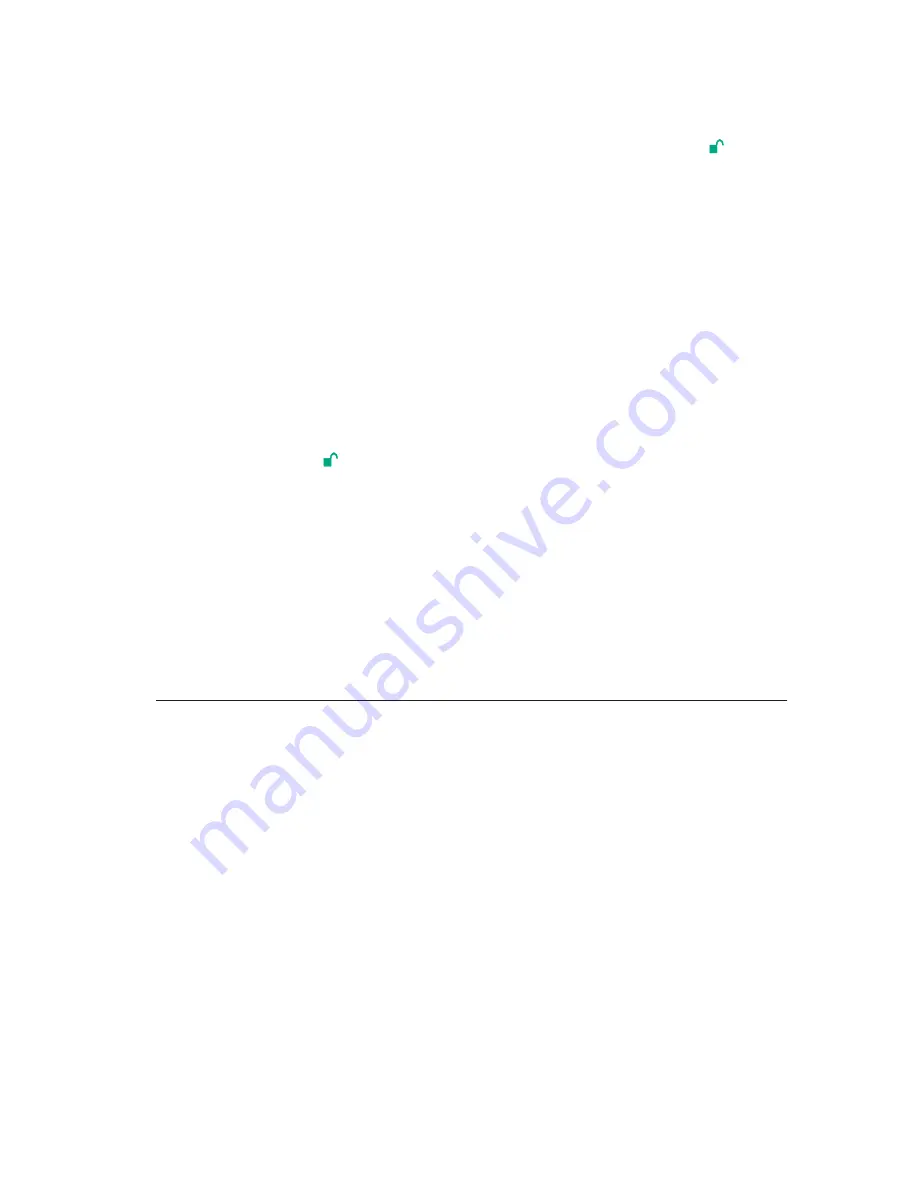
1.
Conecte
la
unidad
de
disco
duro
segura
a
un
puerto
USB
disponible
del
sistema.
2.
Introduzca
su
contraseña
de
usuario
o
de
administrador
y
pulse
para
entrar
a
la
modalidad
de
Usuario.
3.
Espere
hasta
que
el
sistema
operativo
reconozca
la
unidad
de
disco
duro
segura.
4.
Cree
copias
de
seguridad
y
almacénelas
en
la
unidad
de
disco
duro
segura
mediante
el
programa
Rescue
and
Recovery.
5.
Apague
el
sistema.
6.
Reinicie
el
sistema
con
la
unidad
de
disco
duro
segura
conectada
a
él.
7.
Pulse
F12
para
detener
el
proceso
de
inicio,
ya
que
la
unidad
de
disco
duro
segura
necesita
varios
segundos
para
desbloquearse
después
de
entrar
a
la
modalidad
de
usuario.
8.
Cuando
la
unidad
de
disco
duro
segura
se
activa
y
está
disponible,
la
luz
del
indicador
se
vuelve
rojo
permanente.
Introduzca
su
contraseña
de
usuario
y
pulse
para
entrar
a
la
modalidad
de
usuario.
9.
Si
la
unidad
de
disco
duro
segura
no
se
muestra
en
la
lista
de
arranque,
rearranque
el
sistema
con
la
combinación
de
teclas
Ctrl
+
Alt
+
Supr
con
la
unidad
de
disco
duro
segura
conectada
al
sistema.
10.
Pulse
F12
y
seleccione
la
unidad
de
disco
duro
segura
de
la
lista
de
arranque.
El
sistema
se
iniciará
desde
el
espacio
de
trabajo
Rescue
and
Recovery
en
la
unidad
de
disco
duro
segura.
Nota:
Para
obtener
más
información
acerca
del
programa
Rescue
and
Recovery,
vaya
a
http://www.lenovo.com
Cómo
Hibernar,
Suspender
o
Cerrar
sesión
en
el
sistema
operativo
Asegúrese
de
guardar
y
cerrar
todos
los
archivos
de
la
unidad
de
disco
duro
segura
antes
de
hibernar,
suspender
o
cerrar
la
sesión
del
sistema
operativo
Windows.
Se
recomienda
cerrar
la
sesión
de
la
unidad
de
disco
duro
segura
manualmente
antes
de
hibernar,
suspender
o
cerrar
sesión
de
su
sistema.
Para
cerrar
la
sesión
de
la
unidad
de
disco
duro
segura,
efectúe
una
doble
pulsación
sobre
Quitar
hardware
con
seguridad
en
el
escritorio
de
Windows
y
extraiga
la
unidad
de
disco
duro
segura
del
sistema.
Atención:
Para
asegurar
la
integridad
de
los
datos
de
la
unidad
de
disco
duro
segura,
asegúrese
de
bloquear
o
cerrar
sesión
de
la
unidad
de
disco
duro
segura
si:
v
se
aleja
de
su
sistema
v
utiliza
la
función
de
cambio
de
usuario
al
compartir
un
sistema
con
otros
usuarios
Utilización
de
la
unidad
de
disco
duro
segura
67
Содержание 43R2019 - ThinkPad 320 GB External Hard Drive
Страница 1: ...ThinkPad USB Portable Secure Hard Drive User Guide ...
Страница 142: ...2 y 2 2LMFcz dD k USB w _r USB 9 _ S ICD USB KZ 8 Fdl gBy O K 138 ThinkPad USB Portable Secure Hard Drive C 8O ...
Страница 154: ...2 uw w vPzqúºí Z ANDn USB Ω u USB Ω us i USB s Cⁿ O ΓAp G O K 150 ThinkPad USB Portable Secure Hard Drive User Guide ...
Страница 177: ...A 2 ThinkPad USB Portable Secure Hard Drive User Guide ...
Страница 189: ...C 4 ThinkPad USB Portable Secure Hard Drive User Guide ...
Страница 193: ...D 4 ThinkPad USB Portable Secure Hard Drive User Guide ...
Страница 198: ...Appendix E Important information for the European Directive 2002 96 EC E 5 ...
Страница 199: ...E 6 ThinkPad USB Portable Secure Hard Drive User Guide ...
Страница 201: ...F 2 ThinkPad USB Portable Secure Hard Drive User Guide ...
Страница 202: ......
Страница 203: ...Printed in China ...






























